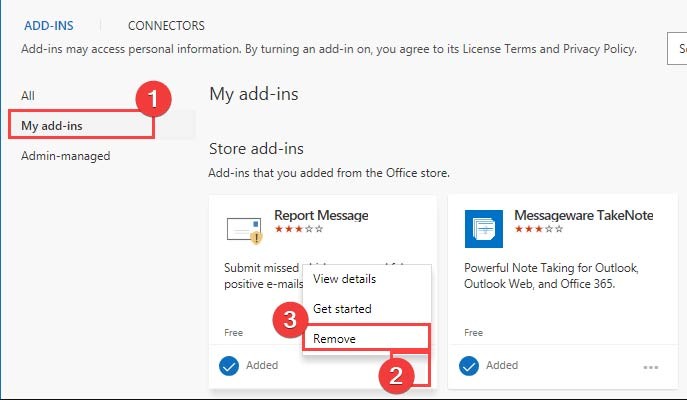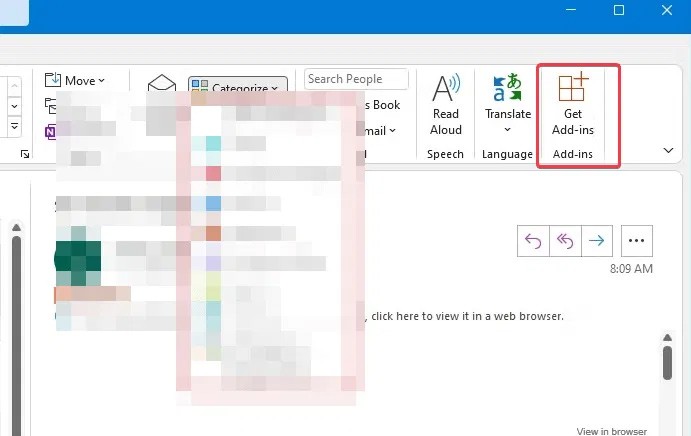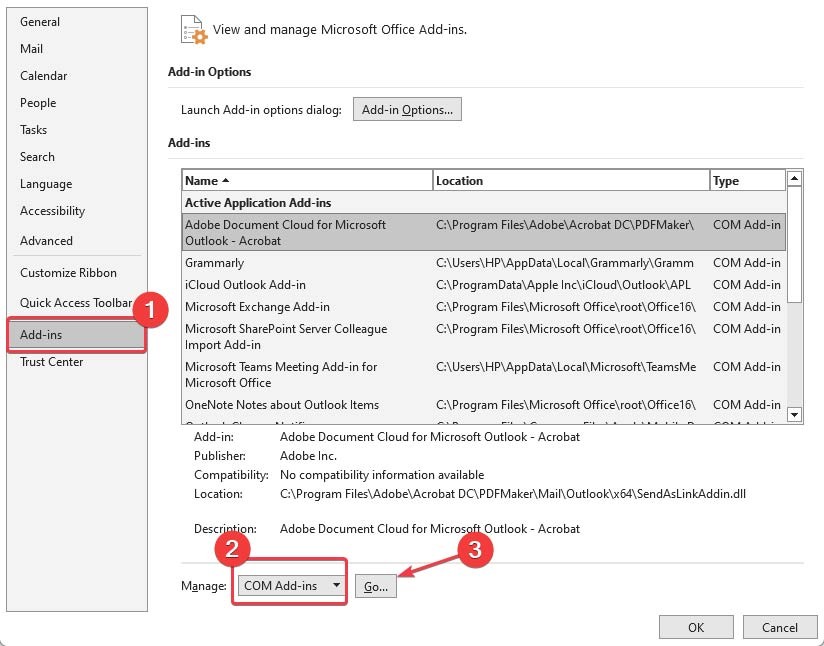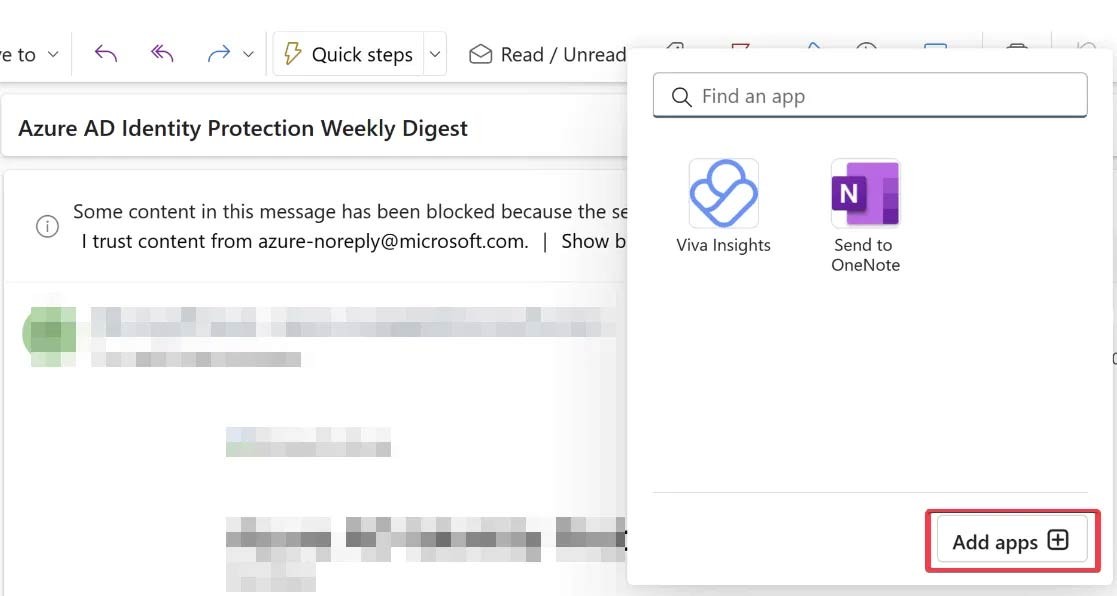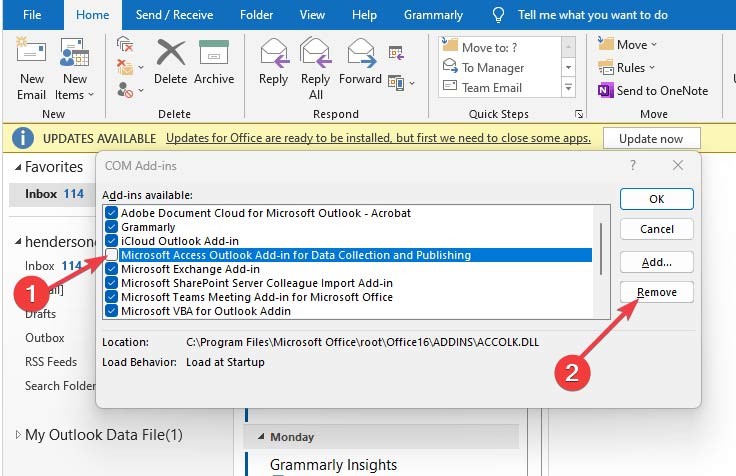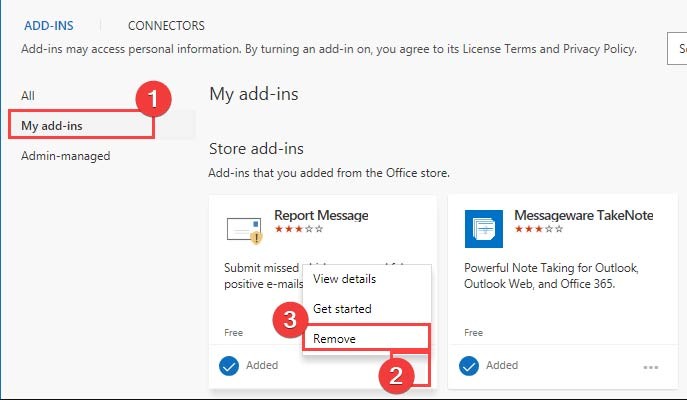Met Microsoft Outlook-invoegtoepassingen verbetert u uw ervaring met de app, verbetert u de productiviteit, het beheer en de samenwerking en maakt u dagelijkse taken eenvoudiger. Het toevoegen en verwijderen van invoegtoepassingen in Outlook is ook erg noodzakelijk, vooral de invoegtoepassingen die problemen veroorzaken voor Outlook of die niet meer worden gebruikt. Hieronder vindt u instructies voor het installeren en verwijderen van invoegtoepassingen in Outlook.
Instructies voor het installeren van invoegtoepassingen in Outlook
Add-ons installeren in oudere versies van Outlook
Stap 1:
Navigeer in het lint naar Start > Invoegtoepassingen downloaden, zoals hieronder weergegeven. Zoek vervolgens het hulpprogramma dat u wilt installeren en klik op Downloaden .
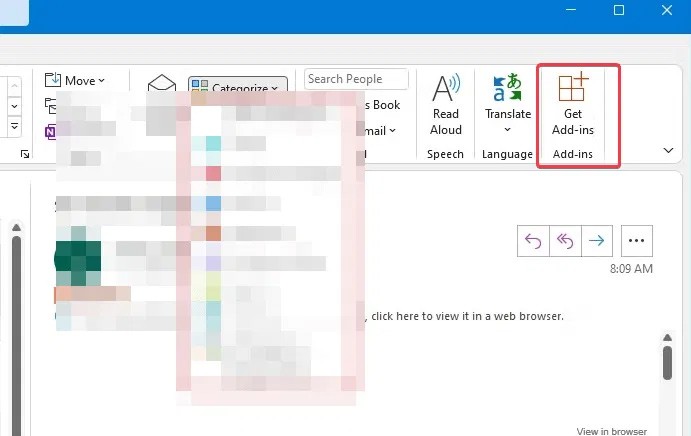
Stap 2:
Ga na de installatie naar Bestand > Opties > Invoegtoepassingen . Selecteer vervolgens COM-invoegtoepassingen en klik op Start .
Zoek de nieuw toegevoegde extensie en vink het vakje ernaast aan om deze handmatig in te schakelen.
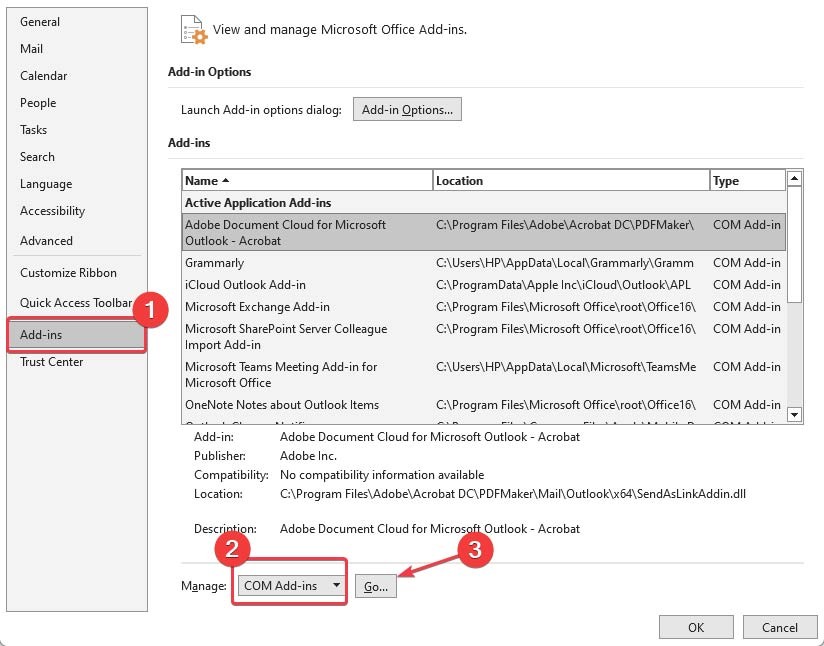
Installeer de nieuwe Outlook-invoegtoepassing
We klikken op de knop Apps toevoegen op de Actiebalk en klikken vervolgens op Apps toevoegen in de prompt om doorgestuurd te worden naar AppSource of Office Store. Zoek hier de invoegtoepassing die u wilt installeren .
Klik op Toevoegen om de invoegtoepassing in Outlook te installeren.
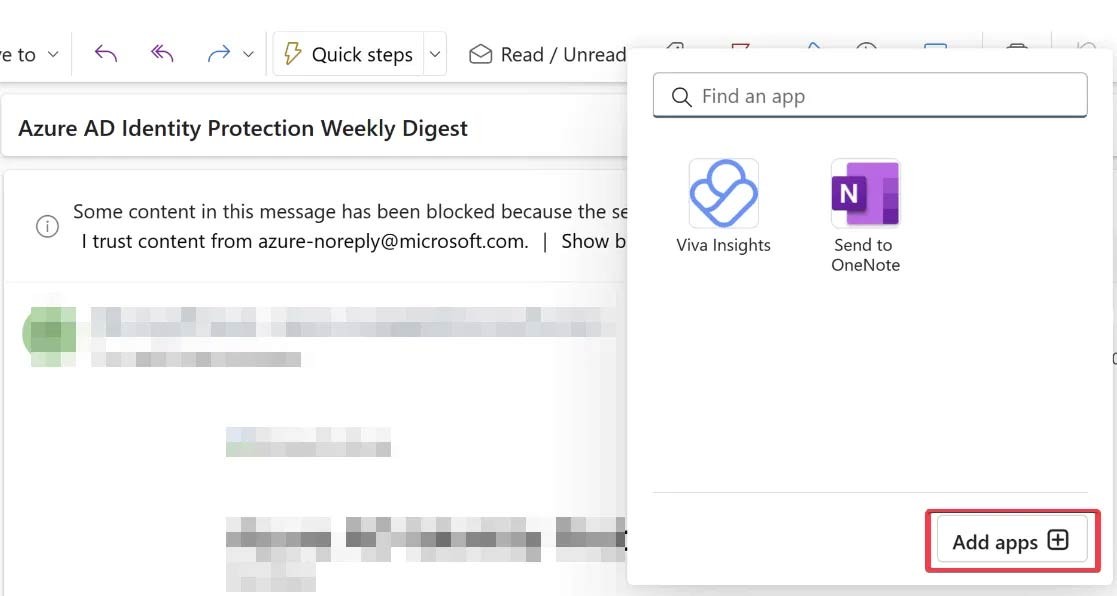
Instructies voor het verwijderen van invoegtoepassingen in Outlook
Invoegtoepassingen verwijderen uit Outlook Classic
Gebruikers gaan naar Bestand > Opties > Invoegtoepassingen om het menu Opties te openen. Hier ziet u alle geïnstalleerde invoegtoepassingen. Selecteer ' Ga' en schakel de invoegtoepassing uit , of klik erop en selecteer 'Verwijderen'.
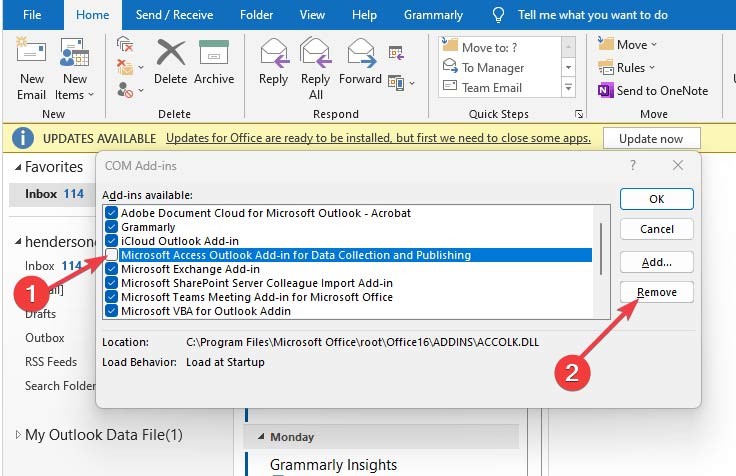
Invoegtoepassingen verwijderen uit de nieuwe Outlook
Als u een invoegtoepassing uit de nieuwe versie van Outlook wilt verwijderen, gaat u naar Apps > Apps toevoegen > Beheren en tikt u vervolgens op het pictogram met de drie puntjes op de invoegtoepassing die u wilt verwijderen en selecteert u Verwijderen.